迁移环境
| 软件 | 版本 |
|---|---|
| 源数据库 | DB2 |
| 目标数据库 | DM 8 |
| 操作系统 | Windows 10 |
| 迁移工具 | DM 数据迁移工具 (DM DTS) |
迁移过程
第一步:新建工程与迁移
第二步:选择迁移方式
第三步:选择数据源和目的库
第四步:指定对象复制或查询
第五步:选择迁移对象
第六步:审阅迁移任务
第七步:验证数据
新建工程与迁移
DM DTS 工具存放在 DM 数据库安装目录下 tool 文件夹,执行 ./dts 即可运行 DM DTS 工具。
- 通过【搜索】打开【DM 数据迁移工具】,如下图所示:
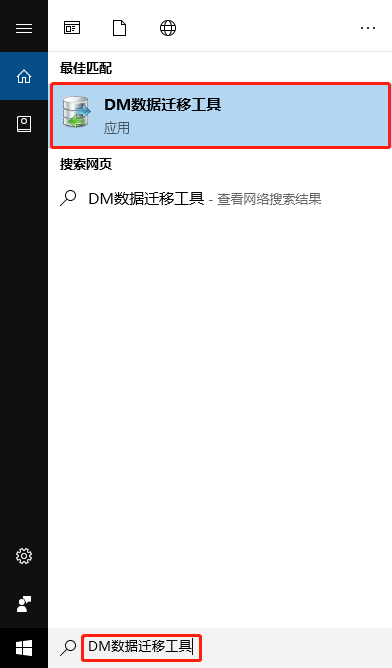
- 按下图标号顺序执行操作,选择【新建工程】,填写工程名及描述,点击【确定】完成工程创建,如下图所示:
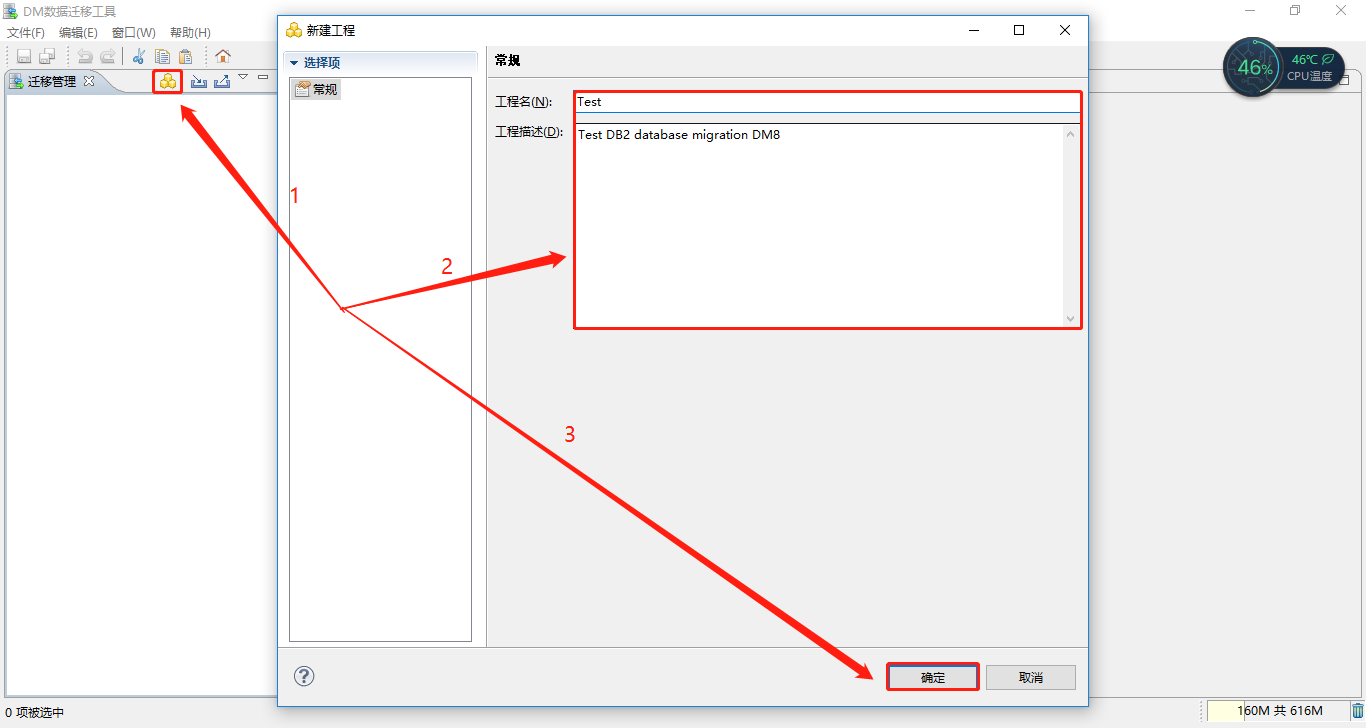
- 按下图标号执行操作,右击选择【新建迁移任务】,填写迁移名称及描述,点击【确定】完成迁移任务创建,选择【下一步】进入向导页面,如下图所示:
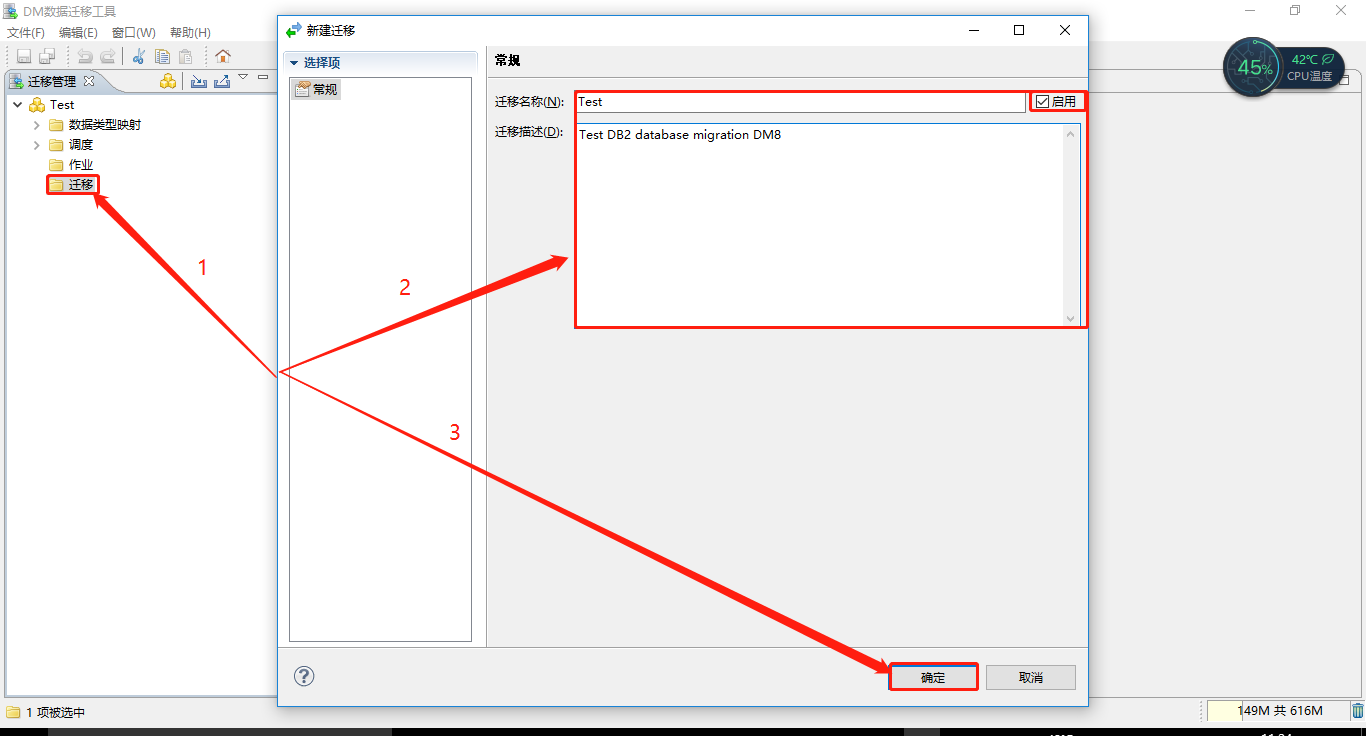
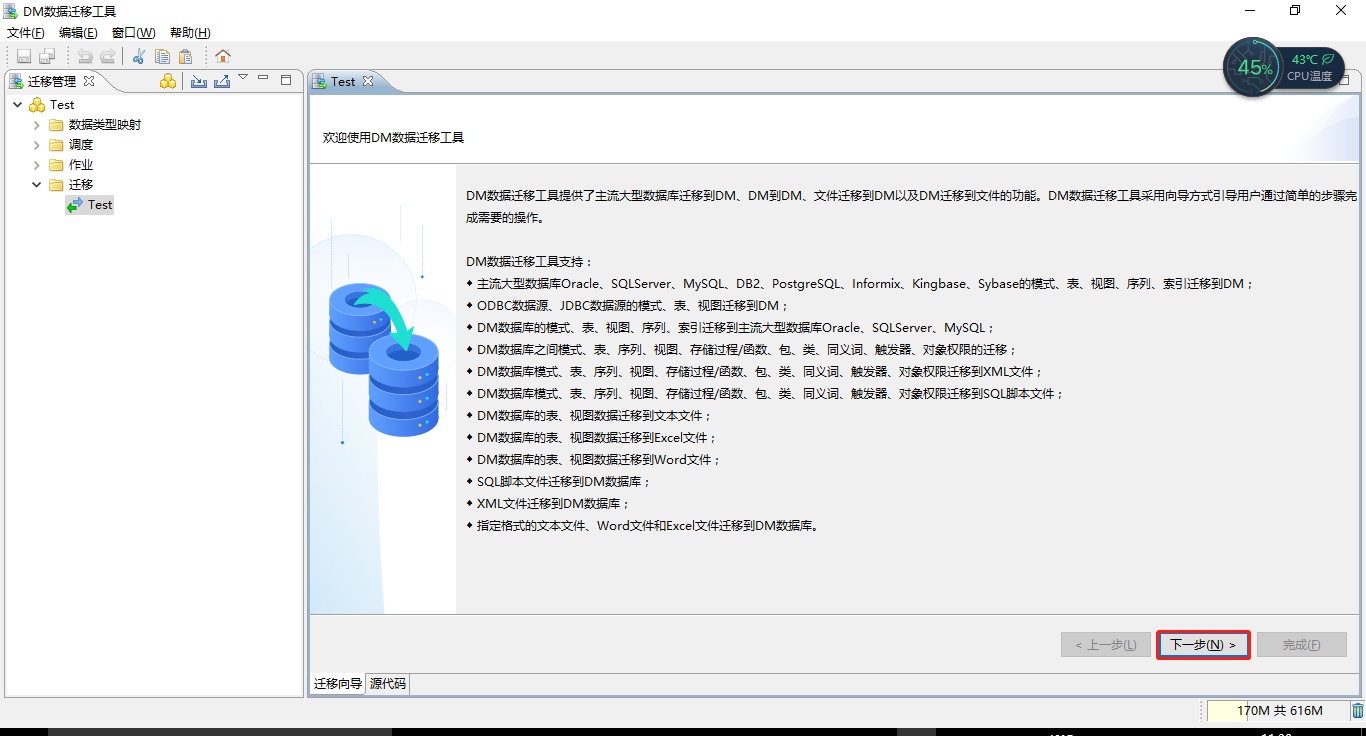
选择迁移方式
从树形列表中选择一个迁移向导,选择迁移向导为【DB2–>DM】,如下图所示:
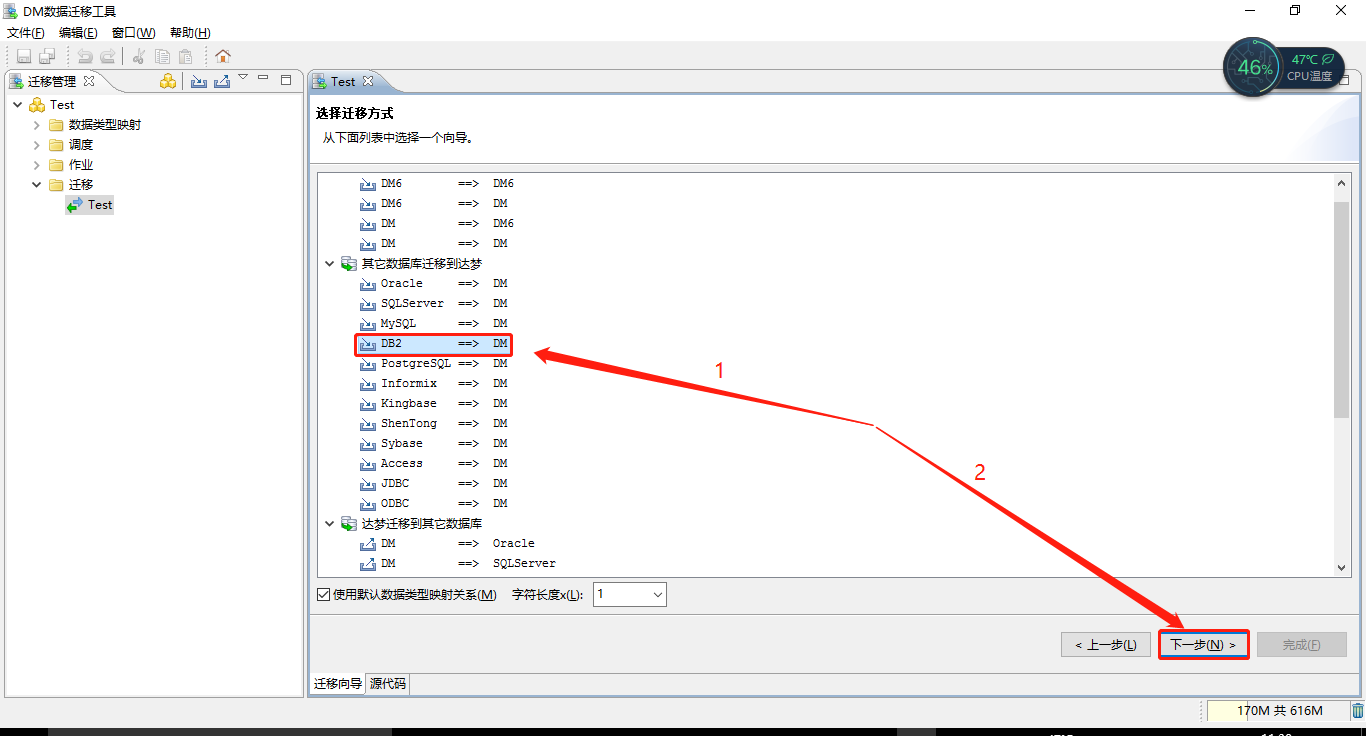
选择数据源和目的库
输入以下红框标注信息,该信息为连接 DB2 主要凭证必须填写,点击【下一步】进入输出目标源配置页面,如下图所示:
建议驱动默认即可满足迁移条件,如有特殊需求可自行选择。
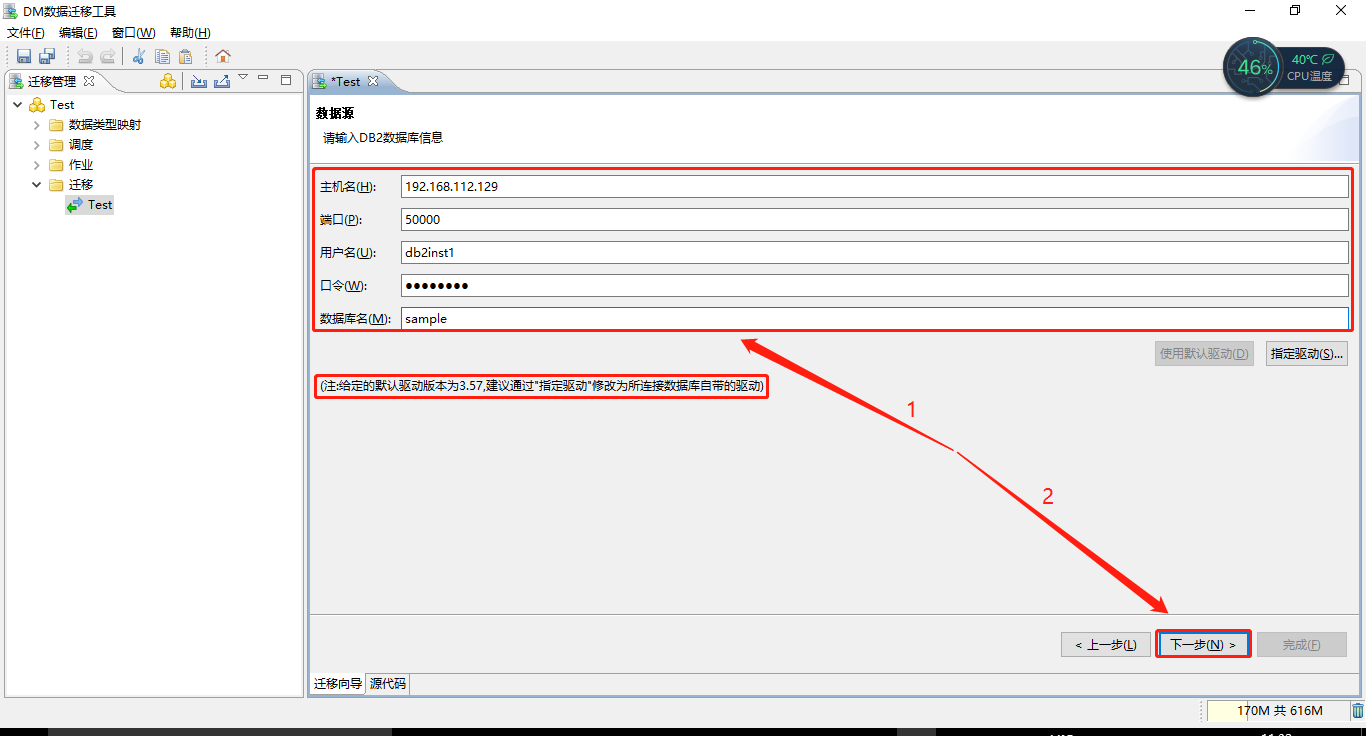
输入以下红框标注信息,该信息为连接 DM 数据库主要凭证必须填写,点击【下一步】进入迁移方式选择页面,如下图所示:

指定对象复制或查询
目前我们提供两种迁移方式:
- 指定查询迁移:可以用一条或多条查询指定要迁移的数据。
- 指定对象迁移:从数据源复制对象模式迁移。
本章节此次主要是以指定对象迁移为标准进行讲解。
选择【从数据源复制对象】,选择需要迁移的模式并确定是否在对端创建模式、表、视图及序列,点击【下一步】进入迁移对象选择页面,如下图所示:
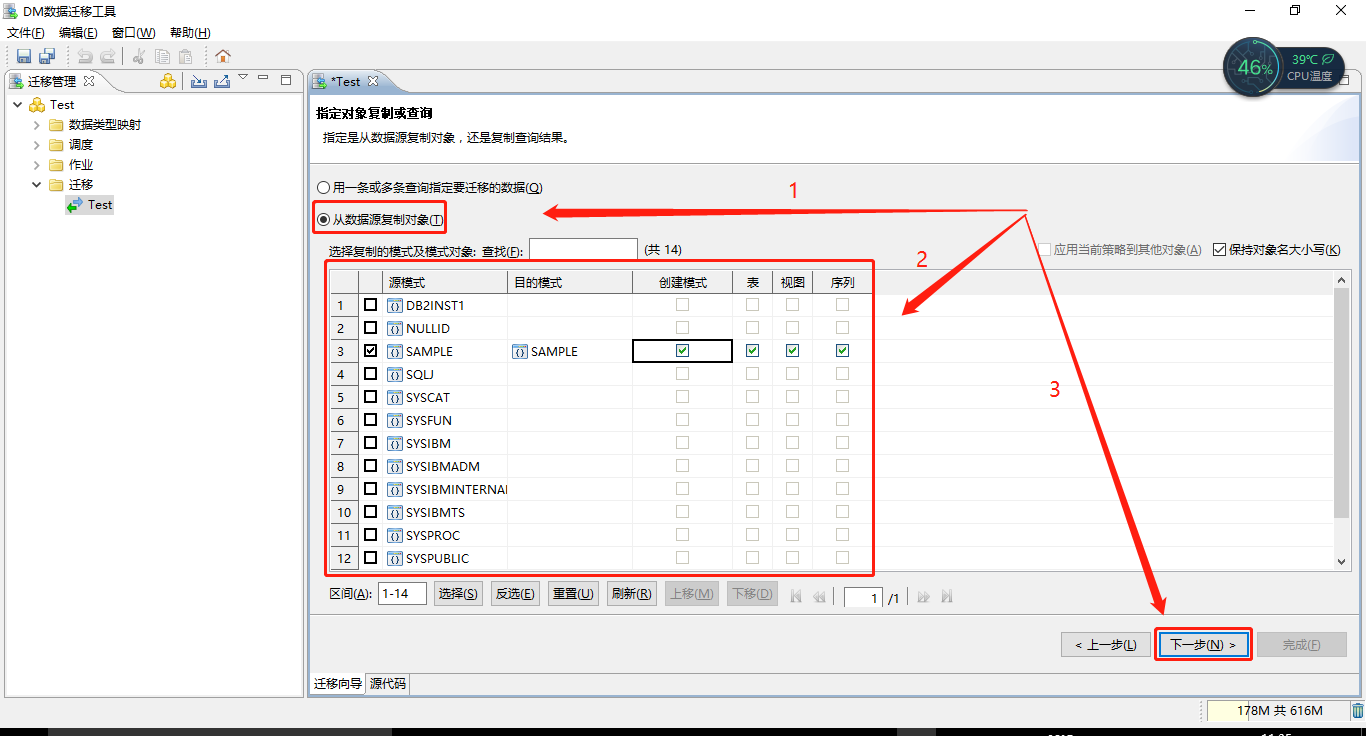
选择迁移对象
此处是选择迁移对象页面,选中需要迁移对象,如需迁移全部对象,初入页面后点击【反选】按钮即可,点击【下一步】进入审阅迁移任务页面,如下图所示:
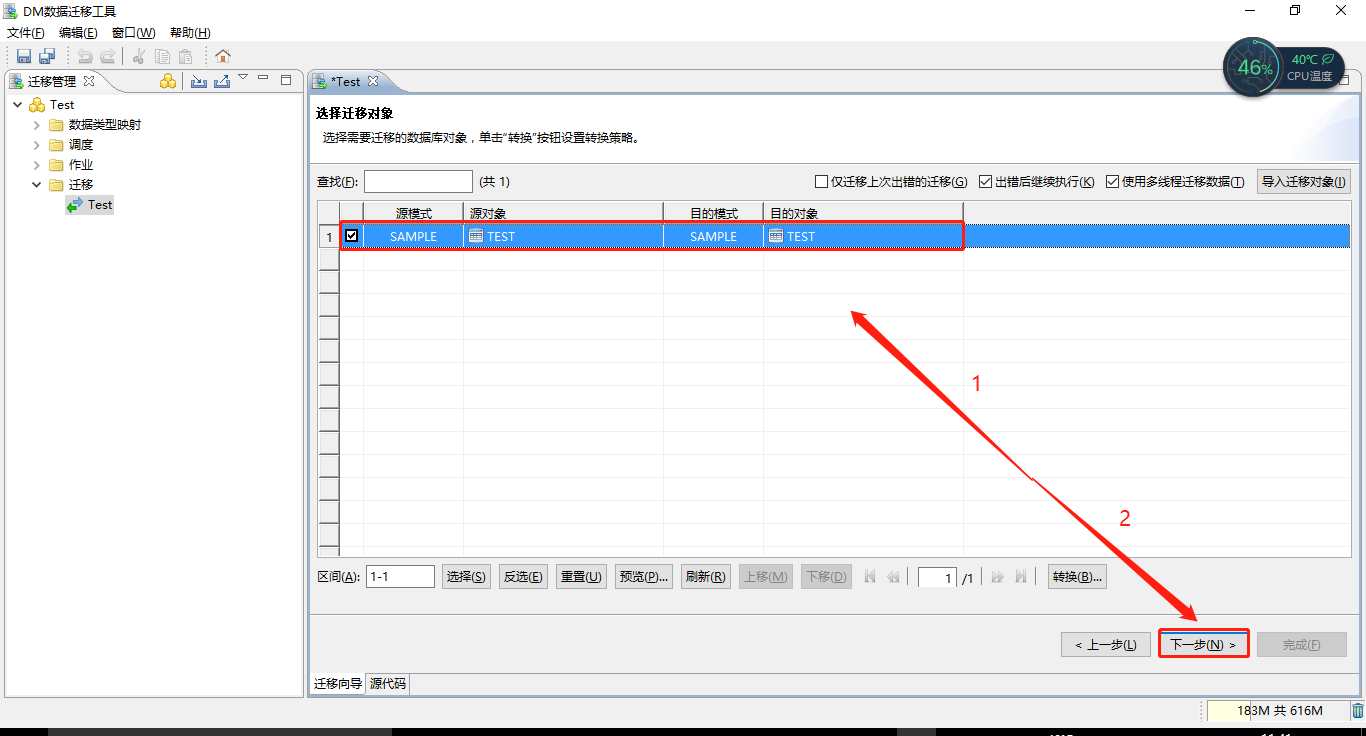
审阅迁移任务
- 确定源与目标 IP、模式、对象等是否与计划一致,确定一致后,点击【完成】,如下图所示:
注意记得勾选【同步生成迁移日志】避免迁移出现问题无法定位。
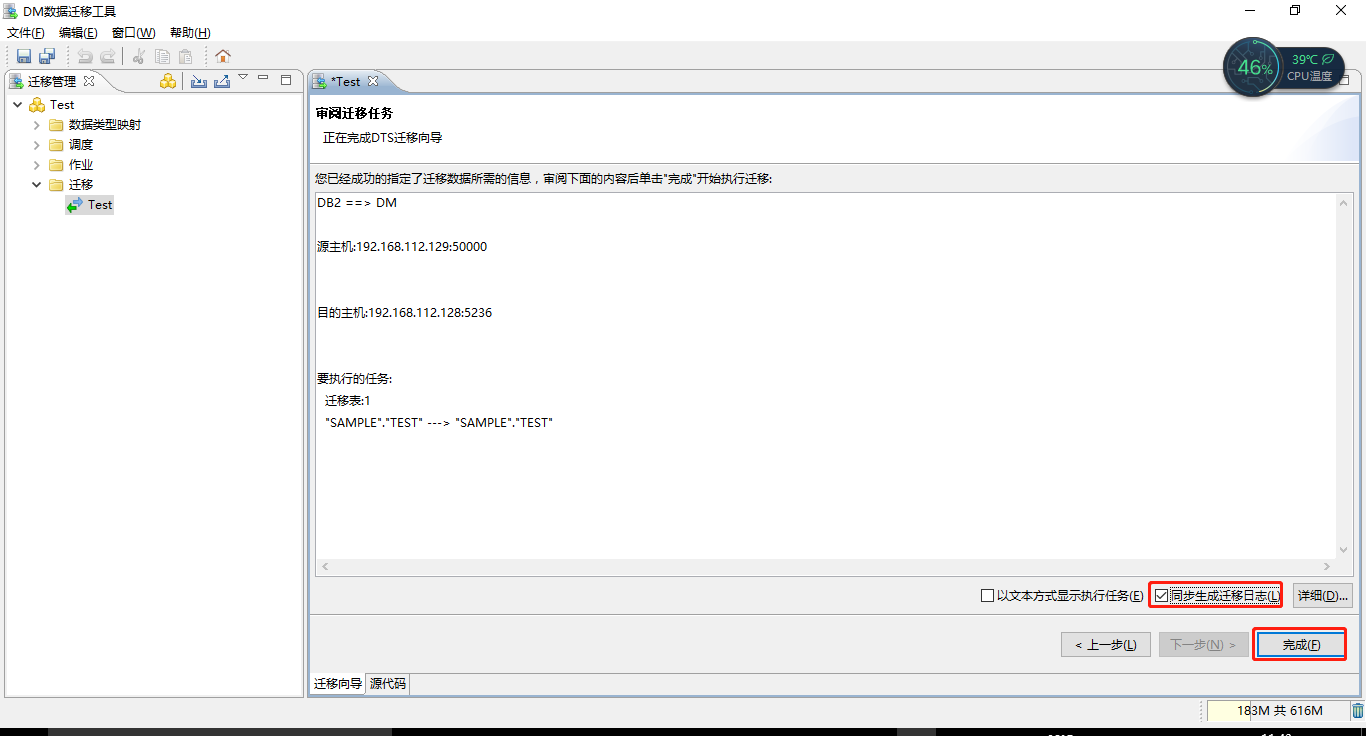
- 观察任务状态是否有问题,待任务状态均显示【成功】迁移完成,如下图所示:
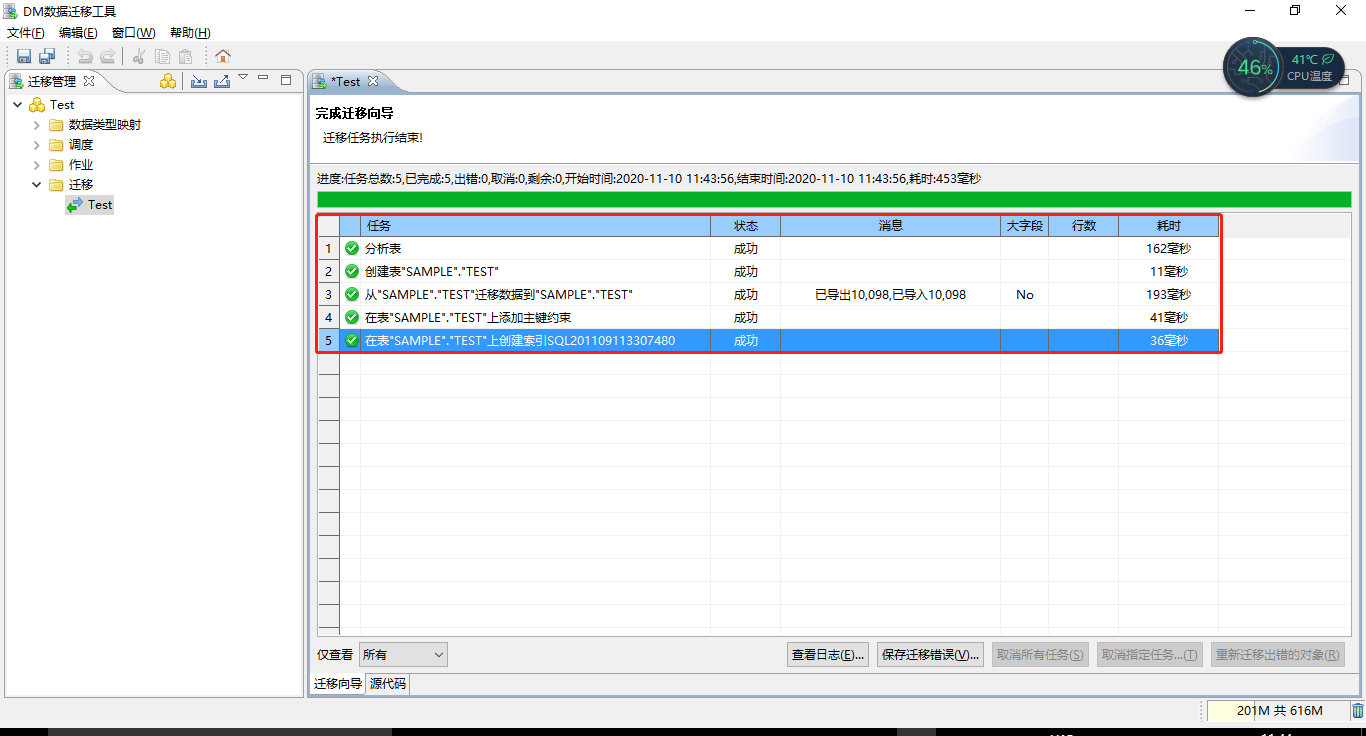
验证数据
完成数据迁移后,我们还需对迁移的数据进行验证,表、视图、存储过程、序列都存在且与原数据一致,迁移完成。如下图所示:

「喜欢这篇文章,您的关注和赞赏是给作者最好的鼓励」
关注作者
【版权声明】本文为墨天轮用户原创内容,转载时必须标注文章的来源(墨天轮),文章链接,文章作者等基本信息,否则作者和墨天轮有权追究责任。如果您发现墨天轮中有涉嫌抄袭或者侵权的内容,欢迎发送邮件至:contact@modb.pro进行举报,并提供相关证据,一经查实,墨天轮将立刻删除相关内容。
评论
文集目录
暂无数据






